
Interactuar con el texto en una foto utilizando Texto en vivo en Vista Previa en la Mac
En Vista Previa, puedes usar Texto en vivo para copiar y usar el texto que aparece en una foto. Por ejemplo, puedes copiar el texto de un señalamiento de tráfico y pegarlo en un mensaje de correo o SMS. Puedes consultar el significado de palabras, hacer una búsqueda web y hasta traducir el texto. Si una foto muestra un número telefónico, la dirección de un sitio web, o una dirección de correo electrónico, puedes usarla para hacer una llamada, abrir un sitio web o empezar a escribir un correo.
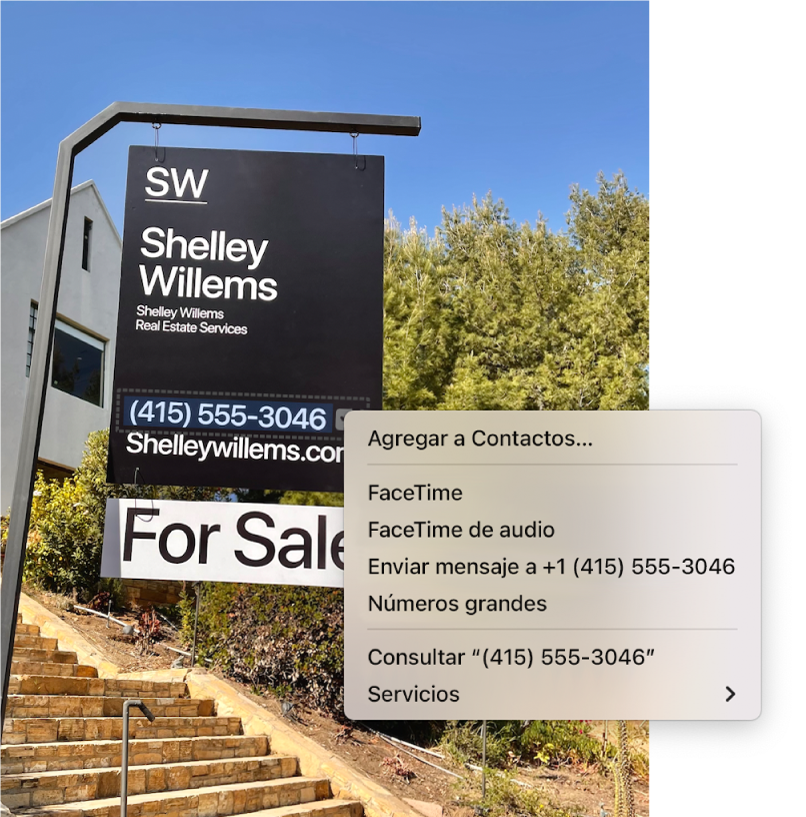
En la app Vista Previa
 en tu Mac, abre una foto o imagen con texto.
en tu Mac, abre una foto o imagen con texto.Coloca el puntero sobre el texto y realiza una de las siguientes operaciones:
Copiar texto: arrastra para seleccionar el texto, mantén presionada la tecla Control mientras haces clic en tu selección y elige Copiar. Ahora puedes pegar el texto en otro documento o app.
Nota: si no puedes seleccionar texto, elige Herramientas > Selección de texto para activar la herramienta Selección de texto.
Consultar el significado de una palabra: arrastra para seleccionar el texto, mantén presionada la tecla Control mientras haces clic en tu selección y elige Buscar [texto].
Traducir texto: arrastra para seleccionar el texto, mantén presionada la tecla Control mientras haces clic en tu selección, elige Traducir [texto] y selecciona un idioma.
Nota: la traducción no está disponible en todos los idiomas y puede que no esté disponible en algunos países o regiones.
Buscar texto seleccionado en Internet: arrastra para seleccionar el texto, mantén presionada la tecla Control mientras haces clic en tu selección y elige Buscar con [motor de búsqueda web].
Llamar a un número telefónico: haz clic en la flecha abajo
 y elige ya sea entre llamar al número, agregar el número telefónico a Contactos, iniciar una llamada de audio o video de FaceTime o enviar un mensaje de texto al número.
y elige ya sea entre llamar al número, agregar el número telefónico a Contactos, iniciar una llamada de audio o video de FaceTime o enviar un mensaje de texto al número.Enviar un mensaje de correo a una dirección de correo: haz clic en la flecha abajo
 y elige ya sea entre escribir un correo, agregar la dirección de correo a Contactos o iniciar una llamada de audio o video de FaceTime.
y elige ya sea entre escribir un correo, agregar la dirección de correo a Contactos o iniciar una llamada de audio o video de FaceTime.Ir a un sitio web: haz clic en la flecha abajo
 y elige entre abrir el enlace en tu navegador o usar Vista rápida para ver la información del sitio web.
y elige entre abrir el enlace en tu navegador o usar Vista rápida para ver la información del sitio web.
Texto en vivo no está disponible en todas las regiones o idiomas. Consulta la página web de disponibilidad de funcionalidades de macOS.